本指南將向您展示如何設置Loyverse CDS。 要了解有關使用客戶顯示系統的更多信息,請閱讀Loyverse CDS客戶顯示器的工作原理。
Loyverse CDS應用程式允許您在單獨的數字顯示器上向客戶顯示逐項訂單信息,而不會中斷Loyverse POS應用程式中的付款流程。
1. 安裝Loyverse CDS應用程式
下載適用於 iOS 設備(推薦的 iOS 版本為 11.0 或更高版本)或 Android(5.0 或更高版本)設備的 Loyverse CDS。 Loyverse CDS 應用程式應安裝在與 Loyverse POS 應用程式不同的設備上。
啟動應用程式,您將看到Loyverse CDS歡迎畫面。 將顯示平板電腦的“IP地址”和“裝置名稱”,這是使用Loyverse POS配對CDS所需的信息。
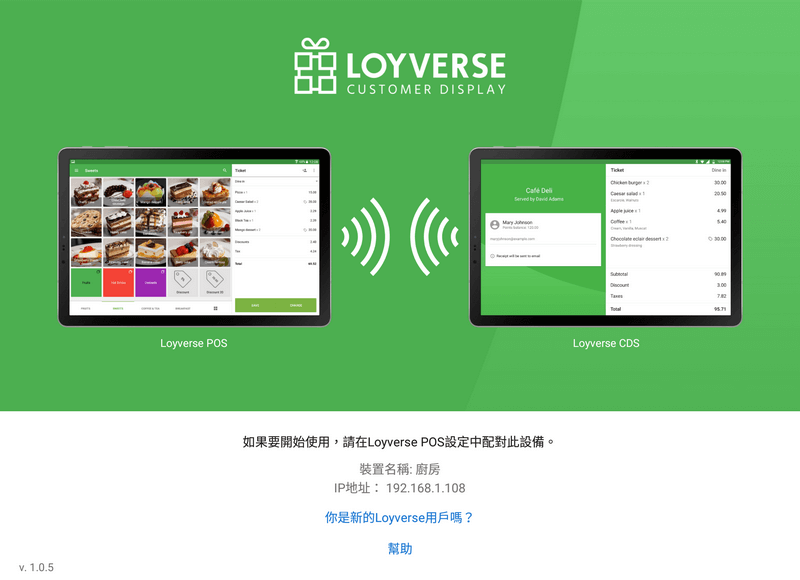
2. 啟用使用CDS的選項
登入後台,導向到“設定”選單的“功能”部分,然後打開“使用客戶顯示”方塊。
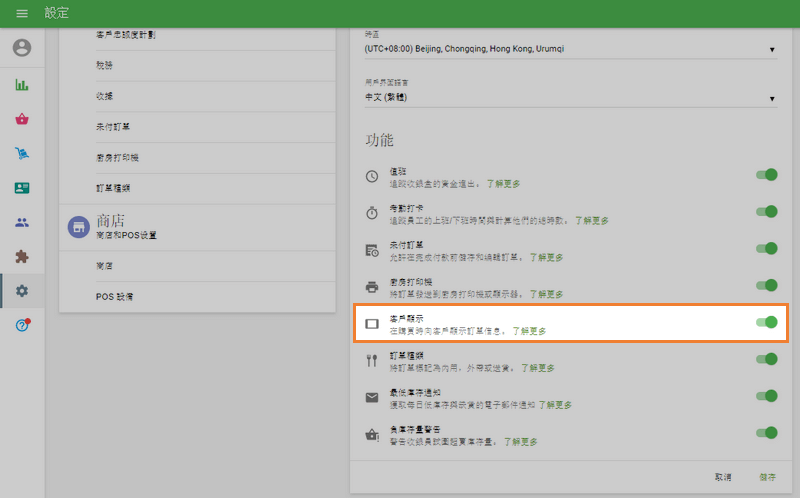
不要忘記儲存更改。
3. 將客戶顯示與Loyverse POS配對
首先,確保具有Loyverse CDS和Loyverse POS的移動裝置連接到同一Wi-Fi路由器和同一網絡。 然後啟動Loyverse POS並轉到設定>客戶顯示。
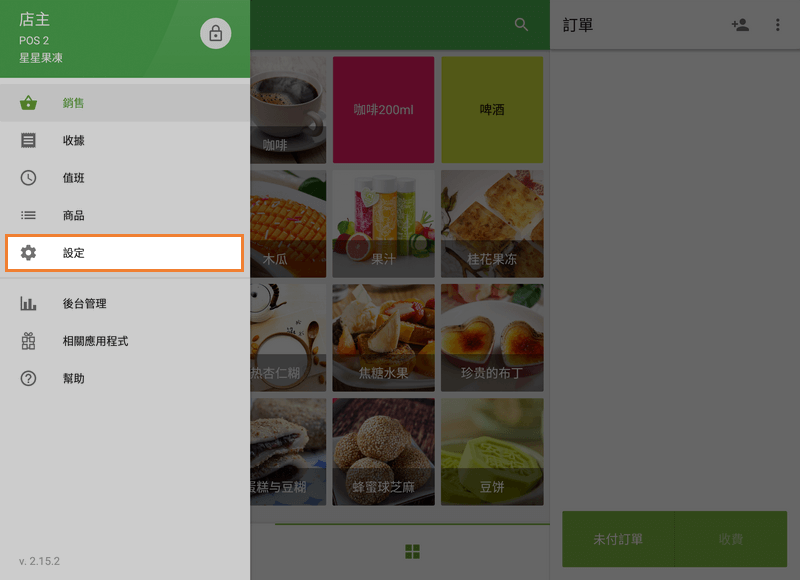
點擊“+”按鈕添加客戶顯示。
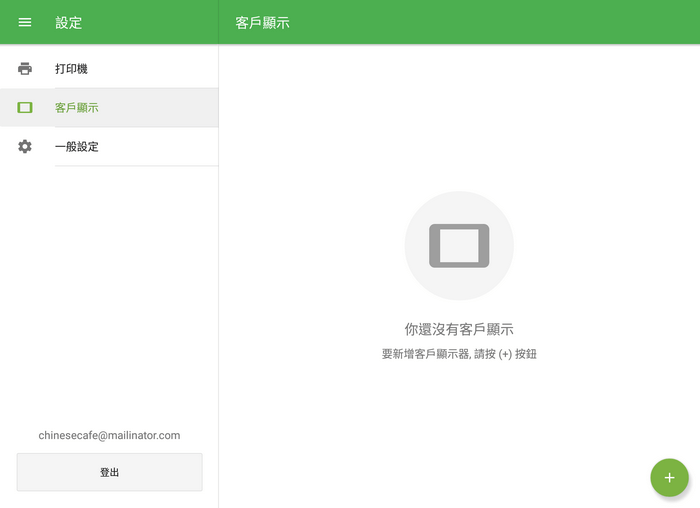
在“名稱”欄位中輸入您的客戶顯示名稱,然後點擊“搜索”按鈕在網絡中搜索可用的客戶顯示裝置。
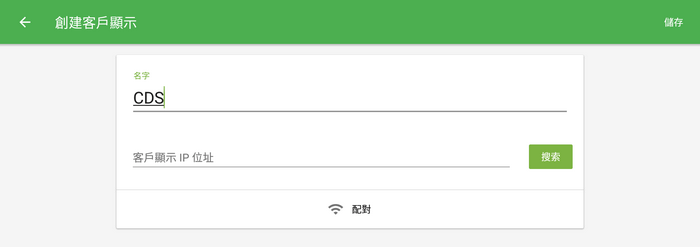
從已發現裝置列表中選擇適當的客戶顯示,然後點擊“確定”。
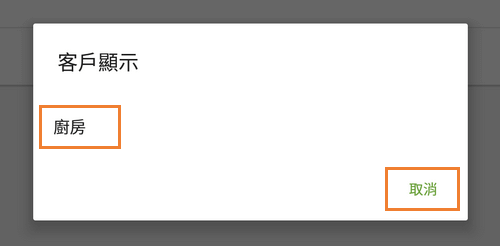
如果自動發現失敗,您可以手動輸入客戶顯示裝置的IP地址。 您可以從Loyverse CDS歡迎畫面獲取有關IP地址的信息。
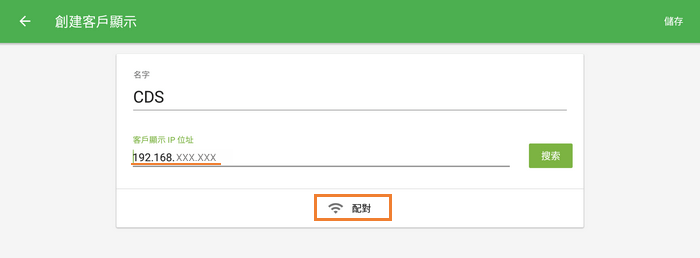
然後點擊“配對”按鈕。
在Loyverse CDS平板電腦上,將出現將CDS與POS配對的邀請。 點擊“配對”以確認連接。
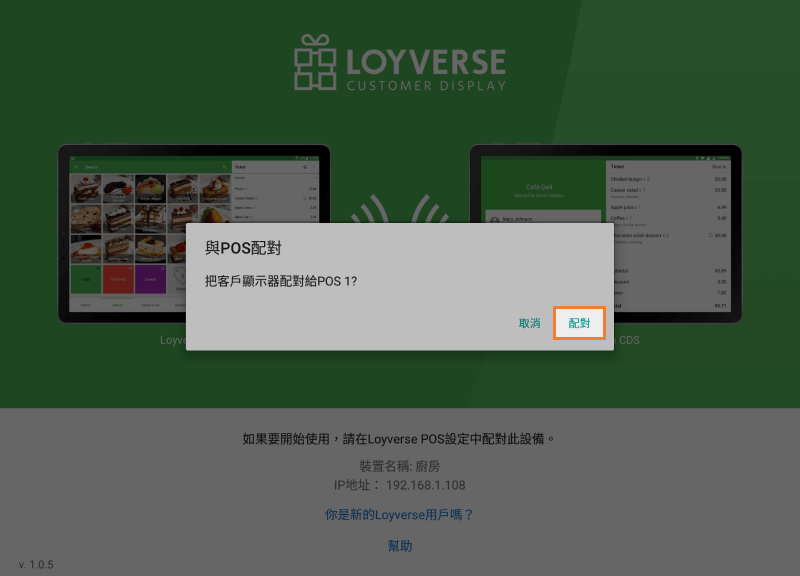
如果您看到帶有訂單的畫面,則您的客戶顯示器將與Loyverse POS配對。
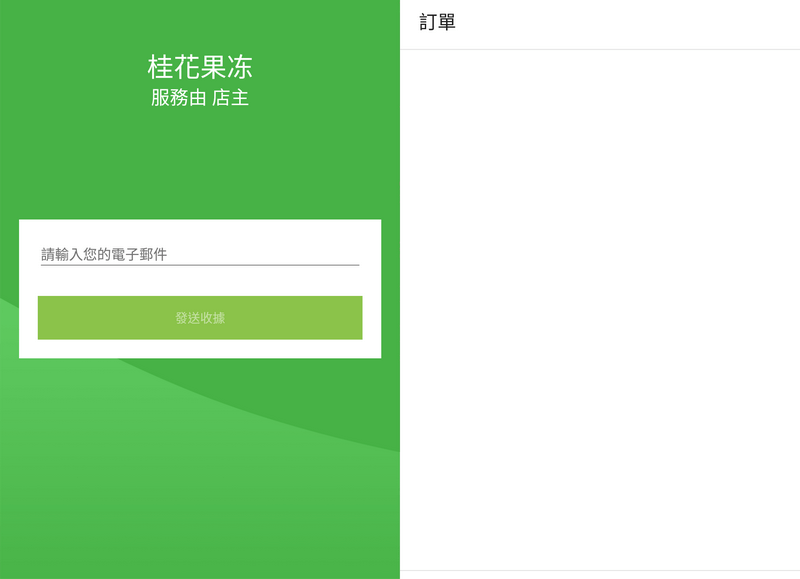
在Loyverse POS,“配對”按鈕將變為“解除配對”。 將您的設定儲存在Loyverse POS。
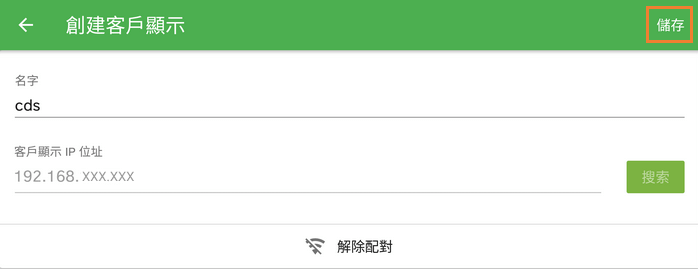
現在,您可以在列表中看到配對的客戶顯示。
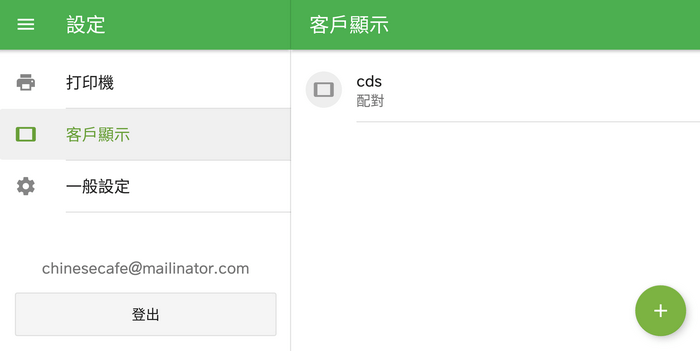
同樣,您可以將多個CDS連接到同一個POS。
也可以看看: